Comment masquer le spam du "Creation Club News" dans Fallout 4

Il y a bien longtemps dans l'année lointaine de 2015, Bethesda a essayé de copier l'incroyable variété de mods utilisateur pour son grandes franchises RPG, et faire de l'argent avec eux. C'était une mauvaise idée, alors ils ont arrêté de faire ça. En 2017, Bethesda avait exactement la même idée, et c'est toujours mauvais, mais cette fois, ils ne semblent écouter personne.
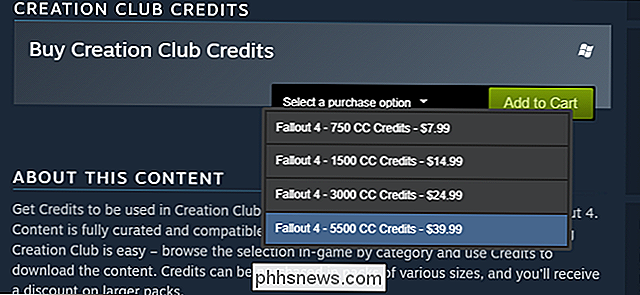
Nous avons maintenant des mods payants du "Creation Club" dans Fallout 4, et bientôt à venir dans l'édition spéciale de Skyrim. Et oui, ils sont toujours payés mods, peu importe à quelle fréquence Bethesda crie qu'ils ne sont pas payés mods, car ils sont mods que vous payez. La plus grande partie de la récolte initiale est constituée de recolorisations de qualité d'équipements de jeu existants et de mods qui existent déjà sur le dépôt Nexus tiers gratuit. C'est, en somme, un bric-à-brac.

Mais que vous souhaitiez ou non utiliser le système de mods de Bethesda, créé par Creation Club, il apparaîtra dans votre jeu. Dans Fallout 4, il apporte ce qui ne peut être décrit comme une "boîte de spam" dans le menu principal, vous demandant de vérifier le Club de création et, espérons-le, dépenser de l'argent sur les mods payants qui s'y trouvent. Heureusement, il existe un moyen de le faire disparaître de la version PC de Fallout 4.
Pouvez-vous deviner ce que c'est? Je parie que tu peux. C'est un mod. Et c'est gratuit. Impayé. C'est un mod que vous n'avez pas à payer. Ce n'est pas un mod payant, c'est ce que Bethesda essaie de vous vendre. <1
Première étape: Téléchargez le fichier Mod
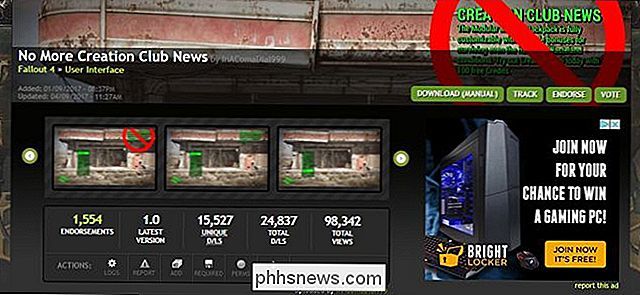
Allez sur cette page du référentiel Nexus Mods. Si vous connaissez déjà le Nexus et que vous avez installé le Nexus Mod Manager, vous pouvez simplement vous connecter au site et cliquer sur «Télécharger (NMM)» pour démarrer le programme et le processus d'installation automatiquement. Si vous n'avez pas installé le Gestionnaire de Mods, ne vous inquiétez pas, appliquer ce réglage manuellement est facile, et nous allons vous montrer comment dans les étapes ci-dessous. Cliquez sur "Télécharger (Manuel)" puis "télécharger manuellement" sur la page suivante
Deuxième étape: Décompressez l'archive
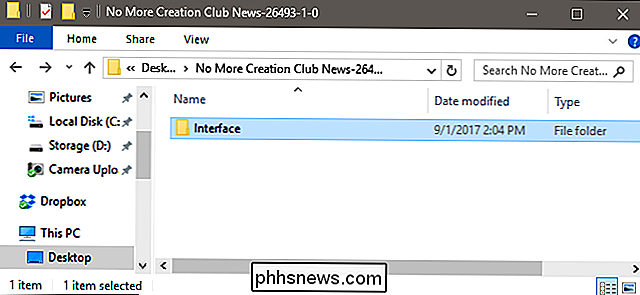
Ouvrez le dossier de téléchargement de votre navigateur, où le fichier "No More Creation Club News [numéro de version]. 7z attend. Décompressez l'archive avec ce que votre programme de désarchivage typique est - si vous ne savez pas ce qu'est un fichier 7z, voici un guide pratique.
Ouvrez le nouveau dossier. Sélectionnez le dossier «Interface» non compressé, puis appuyez sur Ctrl + C ou cliquez avec le bouton droit sur le fichier et sélectionnez «Copier».
Troisième étape: Insérez le dossier d'interface dans votre dossier Fallout
Dans votre navigateur de fichiers dans le dossier de données de votre installation de jeu Fallout 4. Si vous n'avez pas changé l'emplacement d'installation par défaut dans Steam, ce sera certainement l'emplacement suivant: (x86) Ouvrez Fallout et commencez la partie Manière habituelle. Vous serez accueilli avec un menu principal, heureusement exempt de spam mod payé. Malheureusement, cette méthode ne supprimera pas l'élément de menu Creation Club lui-même, ou les données supplémentaires gênantes Bethesda vous oblige à télécharger même si vous ne payez pas pour les mods. Nous ne pouvons qu'espérer que la réaction immédiate et véhémente de la société à l'égard des joueurs l'empêchera de faire ce genre de mouvement lors des prochains jeux. Désolé, ai-je dit "espoir"? Je voulais dire "rêve".C: Program Files (x86) Si vous exécutez une ancienne version de Windows qui n'est pas 64 bits, c'est la même adresse de dossier sans le spécificateur
. Une fois que vous avez ouvert le dossier, appuyez sur Ctrl + V ou faites un clic droit sur un espace vide et appuyez sur "Coller". Voilà, vous êtes prêt à partir.
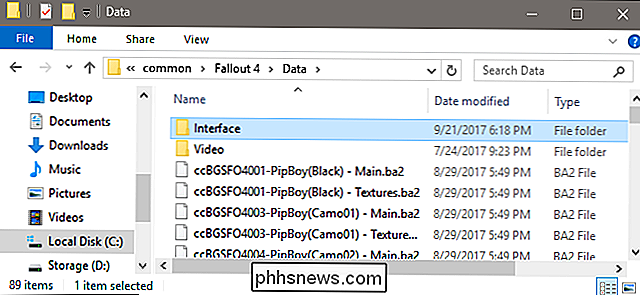
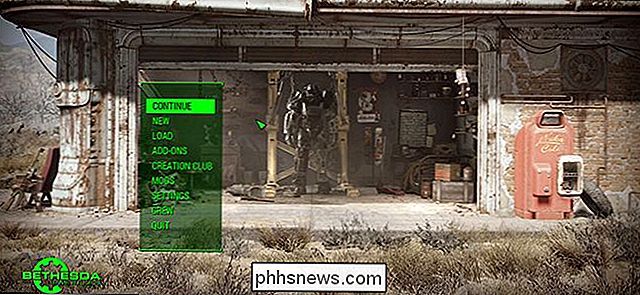

Si vous n'avez jamais essayé de clavier mécanique, vous manquez le
Les claviers mécaniques font fureur ces jours-ci. Les joueurs hardcore et les codeurs long-courrier se rapprochent des claviers à membrane traditionnels en faveur de leur concurrence plus cliquetante. Si vous n'avez toujours pas pris le train en marche, voici tout ce que vous devez savoir Comment fonctionnent les claviers Pour comprendre ce qui rend les claviers mécaniques géniaux, vous devez d'abord comprendre le fonctionnement des claviers.

Masquage automatique de la barre des tâches de Windows
Chaque espace de surveillance est précieux, en particulier l'espace vertical. Mais dans Windows 10, la barre des tâches assez volumineuse prend de l'espace même lorsque vous n'en avez pas besoin. Il est facile de masquer la barre des tâches lorsqu'elle n'est pas utilisée. Tout d'abord, cliquez avec le bouton droit sur un emplacement vide dans la barre des tâches.



